Jak korzystać z reakcji FaceTime w iOS 17
iOS 17 wreszcie tu jest, niosąc ze sobą mnóstwo nowych, ekscytujących korzyści. Jedną z nowych funkcji dostępnych w ramach dużej aktualizacji oprogramowania są reakcje FaceTime. Oto jak z nich korzystać.
Reakcje FaceTime to funkcja FaceTime, która umożliwia użytkownikom wysyłanie zabawnych animacji w rzeczywistości rozszerzonej za pośrednictwem aplikacji do rozmów wideo. Obejmuje to tematyczne efekty 3D, takie jak fajerwerki, balony, wybuchy lasera, konfetti i deszcz, a także bardziej proste kciuki w górę i w dół oraz reakcje serca.
Dostęp do wszystkich powyższych funkcji można uzyskać za pomocą serii dotknięć lub można je uruchomić bez użycia rąk za pomocą gestów.
Czytaj dalej, aby dowiedzieć się, jak korzystać z reakcji FaceTime, lub przewiń w dół do sekcji rozwiązywania problemów na tej stronie, gdzie znajdziesz krótki przewodnik po ośmiu gestach, które musisz znać.
Co będziesz potrzebował:
- iPhone (XR/XS i nowsze)
- Zainstalowany iOS 17
Wersja krótka
- Otwórz aplikację FaceTime
- Kliknij Nowy FaceTime
- Wybierz kontakt lub grupę
- Rozpocznij połączenie
- Naciśnij i przytrzymaj widok z kamery
- Kliknij lub użyj gestu, aby wybrać reakcję
Jak korzystać z reakcji FaceTime w iOS 17
-
Krok
1Otwórz aplikację FaceTime

Przed wykonaniem któregokolwiek z tych kroków upewnij się, że na telefonie działa system iOS 17.

-
Krok
2Kliknij Nowy FaceTime

Możesz też wybrać ostatni kontakt.

-
Krok
3
Możesz wpisać ich nazwę lub kliknąć dowolny z sugerowanych kontaktów.

-
Krok
4Kliknij FaceTime

Spowoduje to rozpoczęcie połączenia.

-
Krok
5Naciśnij i przytrzymaj widok z kamery

To jest okno w prawym dolnym rogu. Możesz także pominąć kroki 5 i 6 i użyć gestów, aby wywołać reakcje FaceTime.

-
Krok
6Kliknij, aby wybrać reakcję

Możesz wybierać pomiędzy sercami, kciukami w górę, kciukami w dół, balonami, deszczem, konfetti, wybuchem lasera i fajerwerkami.

Rozwiązywanie problemów
Wszystkie nowe reakcje FaceTime możesz uruchamiać bez użycia rąk, używając gestów. W celach informacyjnych spójrz na tabelę ze strony pomocy technicznej Apple poniżej: 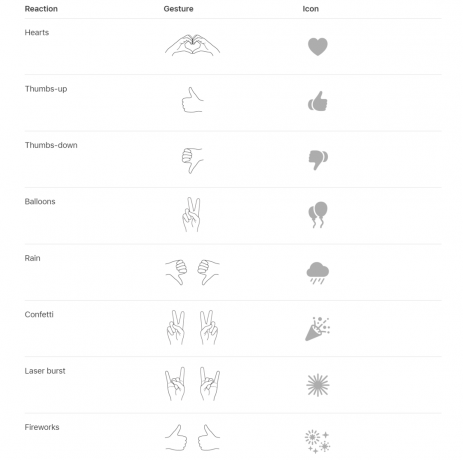
Wszystkie modele iPhone'a z systemem iOS 17 obsługują reakcje FaceTime. Dotyczy to iPhone'a XR, iPhone'a XS, iPhone'a XS Max i nowszych.
Dlaczego warto zaufać naszemu dziennikarstwu?
Założona w 2003 roku firma Trusted Reviews ma na celu udzielanie naszym czytelnikom dokładnych, bezstronnych i niezależnych porad na temat tego, co kupić.
Dziś mamy miesięcznie miliony użytkowników z całego świata i oceniamy ponad 1000 produktów rocznie.



